Är hela iPod-biblioteket så stort för dig med tusentals filer att det inte är bekvämt att hantera och redigera enskilda objekt manuellt? I stället för komplicerade funktioner med iTunes för att ordna ditt iPod-bibliotek kanske du föredrar hantera iPod utan iTunes. Sedan i den här artikeln vill vi rekommendera FoneTrans, ett professionellt och flexibelt iPod manager-verktyg för dig.
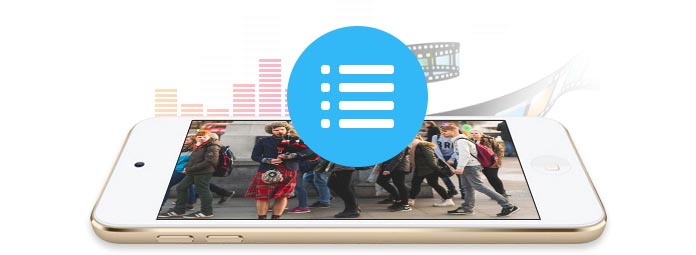
Oavsett om du vill hantera iPod-musik, videor, foton, kontakter och så vidare, FoneTrans är din bästa iPod-hanteringsassistent, som stöder olika iPod-typer som iPod touch, iPod nano, iPod Shuffle och mer. Dessutom kan den också överföra data från iPod till dator, dator till iPod samt till iPod till iPod. Förutom iPod är FoneTrans också kompatibel med alla iPhone och iPad. Ladda ner och installera först den lysande iPod-datahanteraren på din PC eller Mac.
1Starta iPhone-datahanteraren
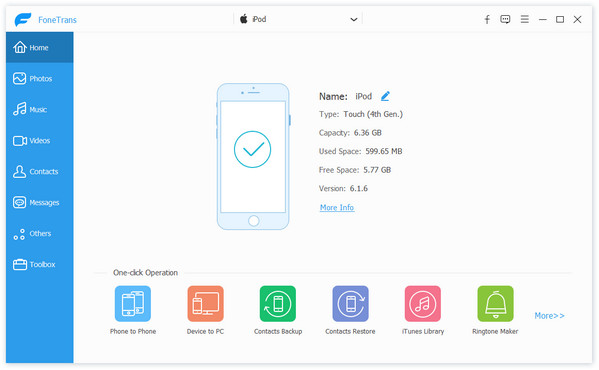
Starta iPod-filhanteraren på PC eller Mac. Anslut din iPod till datorn med via USB-kabel. Programmet kommer att upptäcka din enhet automatiskt och visa huvudinfo för den i gränssnittet.
2Ta bort iPod-kontakter, foton, musik eller videor
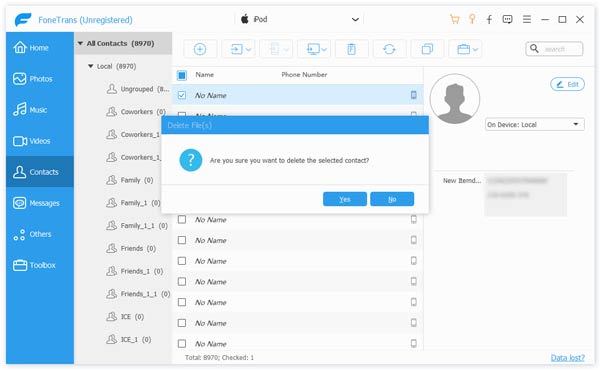
Du kan också använda FoneTrans för att ta bort onödiga iPod-filer för att frigöra mer lagringsutrymme. Markera målfilerna, klicka helt enkelt på välj "Radera" -knappen eller högerklicka på filerna och välj att ta bort dem.
3Redigera och avduplicera kontakter
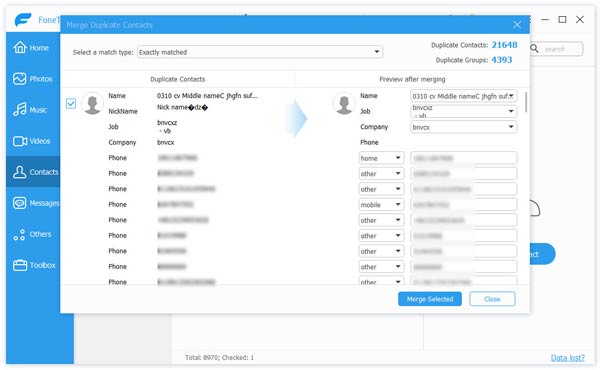
Det låter dig också lägga till / redigera iPod-kontakter (kontaktnamn, telefonnummer, e-postadress och mer) på din dator. Dessutom kan du deplicera kontakter. Klicka på knappen "De-duplicera", programmet kan skanna alla kontakter automatiskt och visa de duplicerade kontakterna åt dig. Du kan välja matchningstyp, "Exakt matchad" eller "Namn, e-post eller telefon matchad". Sedan kan du välja "Slå samman" alternativet för att slå samman duplicerade kontakter eller välja "Ignorera" för att behålla dem på din iPod.
4Konvertera ljud- och videoformat

När du importerar ljud eller video som inte stöds kan FoneTran automatiskt konvertera det inkompatibla video / ljudformatet till det iPod som stöds.
5Skapa iPod-spellista

Du får skapa en ny iPod-spellista genom att klicka på "Playlist" -knappen och importera låtar till iPod. Och för de befintliga iPod-spellistorna kan du hantera dem inom flera klick.
6Redigera ID3-musikinfo
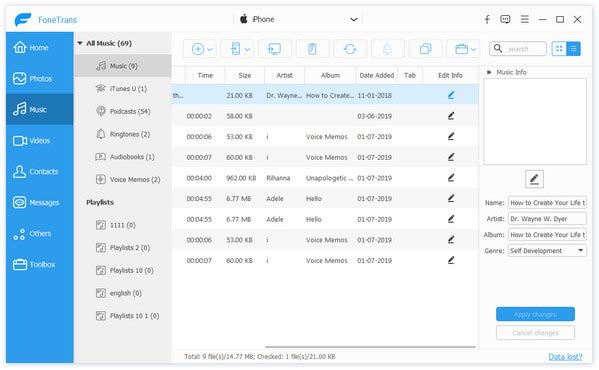
Vill du redigera informationen om den enskilda låten? FoneTrans kan också göra det åt dig. Markera och högerklicka på låten och välj att redigera information. Och här kan du redigera låtnamnet, artisten, albumet, genren etc.
7Överför iPod-filer
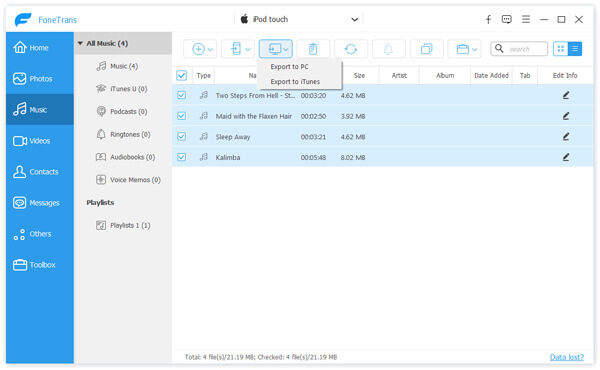
Välj de filer du vill kopiera och överföra. Här tar vi musik som exempel. När du har valt och markerat målmusikobjekt klickar du på "Exportera till" från den övre menyn och du kan välja att exportera musik till PC, överföra till iTunes Library eller till och med flytta dem till en annan iOS-enhet.


FoneTrans kan vara ditt bästa iPod Manager att hantera iPod utan iTunes. Fler funktioner kan överraska dig så länge du laddar ner detta enastående iOS-hanteringsverktyg.